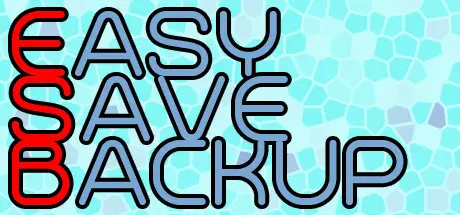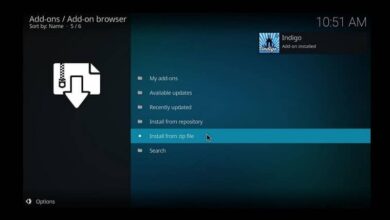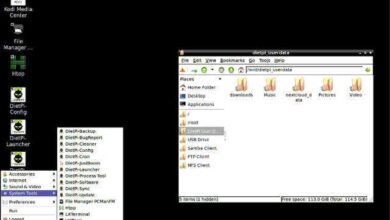Où les jeux Steam sont enregistrés (et comment les sauvegarder)
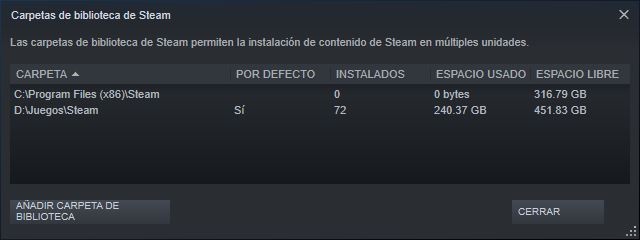
Steam est le plus grand magasin de jeux vidéo que l’on puisse trouver sur le net. Dans ce magasin, nous pouvons trouver pratiquement tous les jeux PC que nous recherchons et l’acheter, généralement moins cher que dans d’autres magasins grâce aux offres que Valve met chaque semaine dans son magasin. Les utilisateurs de Steam peuvent télécharger les jeux quand ils le souhaitent via leur client officiel, mais savons-nous où les jeux sont enregistrés?
Lorsque nous installons un programme sur notre ordinateur, l’assistant d’installation nous demande généralement où nous voulons l’installer. Dans le cas de Steam , à moins de changer manuellement le chemin des jeux (ce que très peu font généralement), Steam sauvegarde généralement les jeux que nous téléchargeons et installons dans son propre répertoire, ce qui peut parfois compliquer le fait de les trouver.
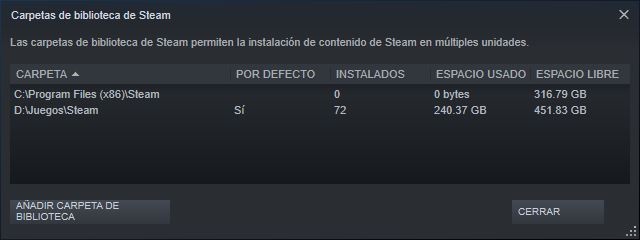
Lorsque nous installons Steam pour la première fois, le client est installé par défaut dans « C: Program Files (x86) Steam ». Dans ce répertoire, nous aurons tous les fichiers de la plate-forme de jeu et, bien sûr, tous les jeux que nous avons installés, bien que nous ne sachions pas où ils sont enregistrés.
Si nous voulons localiser les jeux Steam que nous avons installés, alors il faut aller, dans le dossier Steam, dans le répertoire « steamappscommon ». Ici, nous allons voir une série de dossiers avec tous les jeux installés à partir de ce magasin.
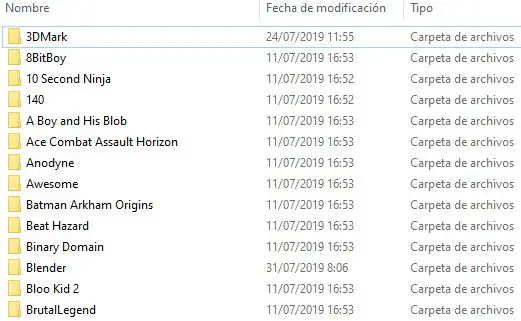
Chaque jeu est dans un dossier, et à l’intérieur de chaque dossier se trouveront tous les fichiers et exécutables du jeu en question. Bien sûr, pour jouer, nous devrons avoir Steam installé sur notre PC et, en plus, nous connecter avec notre compte utilisateur.
Comment sauvegarder des jeux Steam
Les jeux Steam sont enregistrés dans le cloud et à tout moment, nous pouvons les télécharger sur notre PC. Cependant, à plusieurs reprises, nous pouvons être intéressés à faire une copie de sauvegarde du jeu en question, par exemple, si nous allons le prendre pour le jouer sur un autre ordinateur et que nous n’avons pas une bonne connexion Internet pour le télécharger à nouveau.
Dans ce cas, il existe plusieurs façons de sauvegarder un jeu Steam . La première consiste à copier le dossier du jeu sur une clé USB ou un disque dur externe. Lorsque nous irons sur l’autre ordinateur, nous n’aurons plus qu’à le copier dans le répertoire des jeux de cette plateforme et c’est tout. Lorsque nous rouvrirons le client, il reconnaîtra le jeu et nous pourrons y jouer.
Une autre façon de faire est d’utiliser l’outil de sauvegarde de jeu inclus avec Steam. Pour ce faire, nous allons faire un clic droit sur le jeu que nous voulons et choisir l’option » Faire une copie de sauvegarde «.
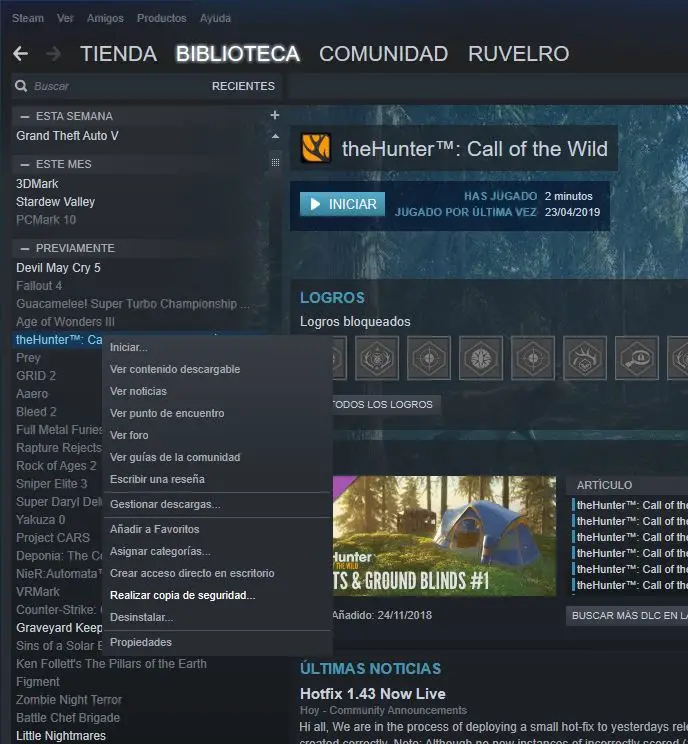
Lorsque nous voulons restaurer la sauvegarde sans télécharger à nouveau le jeu, alors nous devrons aller dans le menu » Steam> Faire une sauvegarde et restaurer les programmes » et nous restaurerons la copie créée à l’étape précédente à partir de là.
Si, pour une raison quelconque, après la restauration de la sauvegarde, cela ne fonctionne pas, nous devons réparer le jeu dans Steam pour corriger les erreurs et le faire fonctionner à nouveau.
Faire une sauvegarde des données enregistrées
En plus de faire une sauvegarde des jeux que nous téléchargeons depuis Steam, il y a un autre élément très important qu’il ne faut pas oublier: les sauvegardes. La plupart des jeux sont prêts à utiliser Steam Cloud, le cloud de Valve qui nous permet de synchroniser nos fichiers enregistrés et de les télécharger sur un nouveau PC lorsque nous allons jouer. Un service très confortable mais pas très pratique et intuitif.
Heureusement, il existe d’autres programmes très intéressants qui nous permettent de gérer facilement nos sauvegardes. Et l’un des plus complets et simples est EasySave Backup . Ce programme, disponible sur Steam lui-même, nous permet de sauvegarder une copie de sauvegarde de vos parties sauvegardées à chaque fois que vous jouez, créant ainsi un historique des sauvegardes que nous pouvons restaurer à tout moment. Sauvegardez les jeux dans 3 dossiers différents pour donner de la redondance et nous permettre de les organiser. Lorsque nous voulons restaurer un jeu, nous pouvons le faire tout de suite.
Et si nous recherchons une alternative OpenSource gratuite, nous pouvons utiliser GameSave Manager. Avec ce programme, nous pourrons faire une copie de sauvegarde de nos parties sauvegardées, les restaurer et même les transférer sur un autre ordinateur de manière très simple. Grâce à ce programme, nous pouvons oublier les processus manuels.